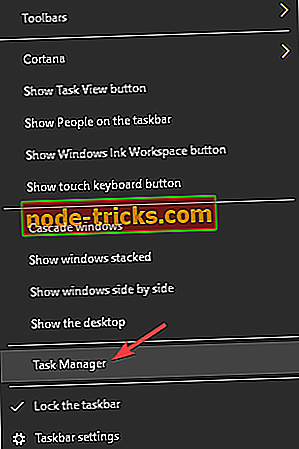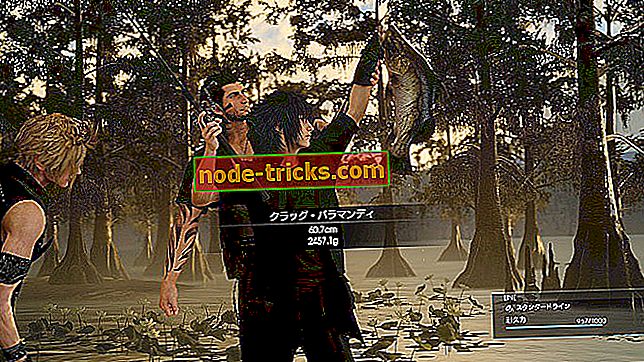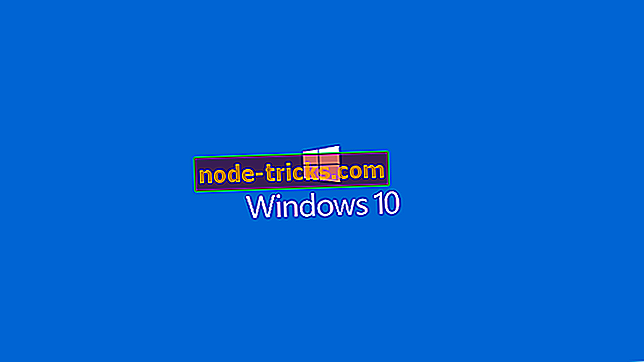Що робити, якщо Discord не оновлюватиметься на ПК з Windows 10?
Розбіжність - це найкращий додаток для спілкування між гравцями для геймерів. Це може бути проблемою, і в сьогоднішній статті ми покажемо вам, як вирішити цю проблему раз і назавжди.
Як правильно оновити Discord
- Перевірте свій антивірус
- Вимкнути брандмауер Windows Defender
- Запустити від імені адміністратора
- Перевстановіть відхилення від існуючої інсталяції
- Перейменуйте файл оновлення
- Видалення розриву та видалення даних місцевих програм
1. Перевірте свій антивірус
Іноді Discord не оновлюється, оскільки ваш антивірус перешкоджає процесу оновлення. Якщо ви використовуєте антивірусне програмне забезпечення, тимчасово вимкніть програмне забезпечення або закрийте / закрийте програму з панелі завдань.
Якщо проблемою є антивірус, можливо, вам слід розглянути можливість переходу на інше антивірусне програмне забезпечення. Bitdefender пропонує великий захист, і він ніяк не заважатиме вашій системі, тому спробуйте його.
- Також читайте: Топ-6 VoIP програмного забезпечення для ігор ви повинні використовувати в 2019 році
2. Вимкніть брандмауер Windows Defender
Іншою програмою, яка може створювати проблеми з Discord, є ваш брандмауер. Якщо Discord не оновиться, можливо, ваш брандмауер блокує щось у фоновому режимі, тому рекомендується тимчасово вимкнути його.
Щоб вимкнути брандмауер вашого антивіруса, запустіть антивірус, перейдіть в меню Налаштування і вимкніть режим захисту в реальному часі або брандмауер.
Щоб вимкнути брандмауер Windows Defender, виконайте такі дії.
- Введіть Firewall (Брандмауер) у вікні Cortana / Search і відкрийте опцію Firewall та Network Protection .
- Тут ви повинні побачити всі мережні підключення на вашому ПК. Натисніть на мережеве підключення, яке має активне поруч.
- Під брандмауером Windows Defender натисніть на перемикач, щоб вимкнути Firewall.
- Переконайтеся, що прапорець Блокувати все вхідне з'єднання, включаючи опцію дозволених програм, буде вимкнено.
- Також читайте: 7 ігрового форуму програмного забезпечення для створення наступного покоління інтернет-спільноти
3. Запуск від імені адміністратора
Запуск програми Discord з правами адміністратора, здається, працював для деяких користувачів.
- Переконайтеся, що Discord повністю закритий, і на панелі завдань немає піктограми Discord.
- Відкрийте диспетчер завдань . Для цього клацніть правою кнопкою миші на панелі завдань і виберіть Диспетчер завдань .
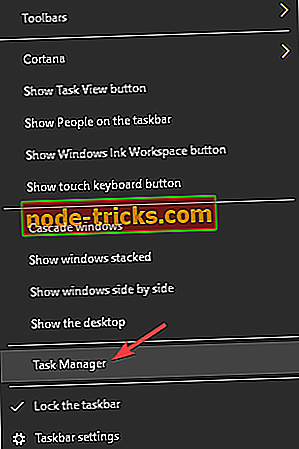
- Тепер подивіться на будь-який процес, пов'язаний з Розладом, і закінчіть його.
- Перезавантажте систему.
- Після перезавантаження клацніть правою кнопкою миші на програмі Discord і виберіть Run as Administrator .
4. Перевстановіть відхилення від існуючої інсталяції
Якщо Discord не оновиться, ви можете просто завантажити останню версію програми Discord і встановити її на існуючу установку.
- Завантажте останню версію Discord з офіційного веб-сайту
- Запустіть програму встановлення та дозвольте Windows продовжити інсталяцію, якщо з'явиться попереджувальне повідомлення.
- Також читайте: 8 кращих танкових ігор для Windows 10
5. Перейменуйте файл оновлення
Інший поширений спосіб вирішення цієї проблеми - перейменувати файл update.exe у папці AppData Local до іншого.
Після цього запустіть інсталятор і спробуйте оновити програму або через існуючий інсталятор, або завантаживши його з офіційного сайту, як це було запропоновано в попередньому рішенні. Ось як це зробити.
- Натисніть клавішу Windows + R.
- Введіть % LocalAppData% у вікні Виконати та натисніть Enter .
- У папці "Місцеві" шукайте папку "Відхилення" та відкривайте її.
- Знайдіть Update.exe. Клацніть правою кнопкою миші та виберіть Перейменувати.
- Це ім'я як UpdateX.exe або Update1.exe або що-небудь інше.
- Потім запустіть програму Discord і спробуйте встановити оновлення. Або просто завантажте останню версію з офіційного сайту.
6. Видаліть розрив і видаліть дані місцевих програм
Якщо Discord не оновиться на вашому комп'ютері, можливо, найкращим рішенням було б повністю видалити Discord і видалити локальні файли з комп'ютера. Це відносно просто, і щоб зробити це, просто виконайте такі дії:
- Натисніть клавішу Windows + R.
- У діалоговому вікні Виконати введіть % LocalAppData% і натисніть Enter .
- Шукайте папку Discord . Клацніть правою кнопкою миші папку Discord і виберіть Delete .
- Далі введіть % appdata% у діалоговому вікні Виконати та натисніть Enter.
- Знову клацніть правою кнопкою миші папку Discord і виберіть Delete.
- Після видалення обох папок завантажте додаток Discord з офіційного веб-сайту.
Запустіть програму встановлення. Оскільки ви завантажили інсталятор безпосередньо з офіційного сайту, інсталятор, швидше за все, встановить останню версію програми Discord.
Інший спосіб видалити Discord з вашого ПК полягає у використанні програмного забезпечення для видалення, такого як Revo Uninstaller . Використовуючи програмне забезпечення для видалення, ви переконаєтеся, що розрив і всі його файли повністю видалені з комп'ютера.
Ось деякі рішення, які можна спробувати, якщо D iscord не оновлюватиметься на вашому комп'ютері. Не соромтеся спробувати їх усі і повідомте нам, якщо вони працюють для вас.